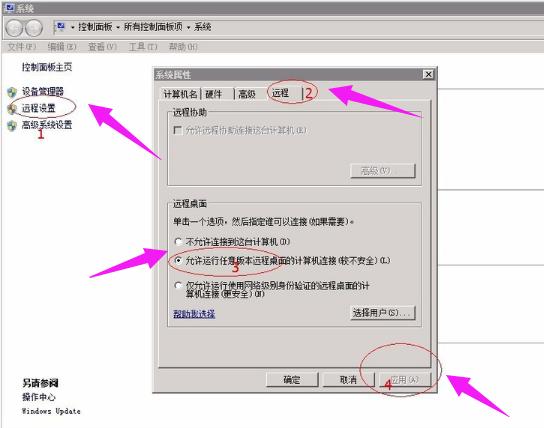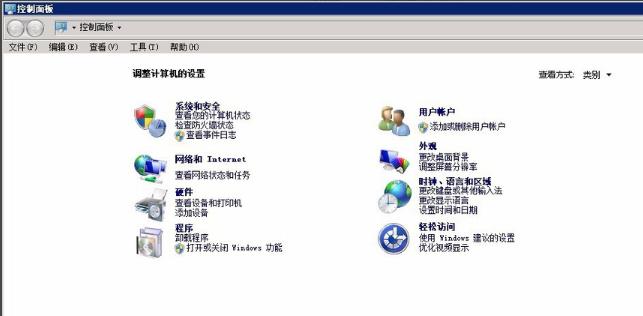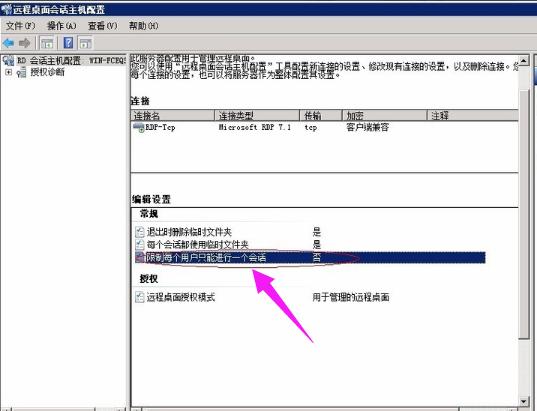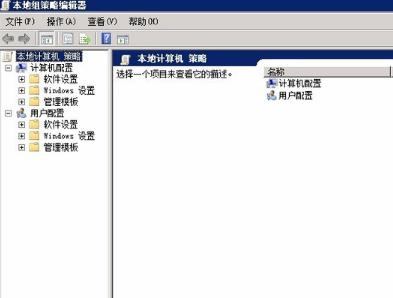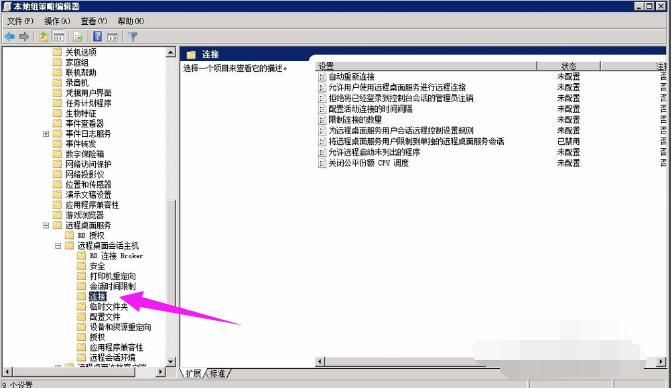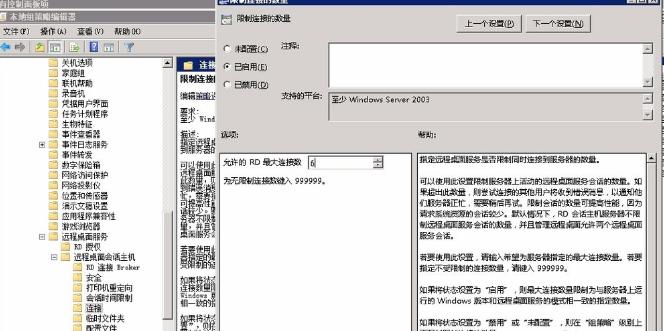Windows server 2008如何更改遠程桌面連接
發(fā)表時間:2023-09-07 來源:明輝站整理相關軟件相關文章人氣:
[摘要]在工作中,我們經(jīng)常會用到windows server 2008操作系統(tǒng),需要使用管理員帳號遠程登錄服務器。一般情況下,windows server 2008默認只允許一個連接,一個帳號最大兩個連接數(shù)。下面,小編就來跟大家聊聊Windows server 2008修改遠程桌面連接的操作流程。Wind...
在工作中,我們經(jīng)常會用到windows server 2008操作系統(tǒng),需要使用管理員帳號遠程登錄服務器。一般情況下,windows server 2008默認只允許一個連接,一個帳號最大兩個連接數(shù)。下面,小編就來跟大家聊聊Windows server 2008修改遠程桌面連接的操作流程。
Windows server 2008如何修改遠程桌面連接
首先開啟遠程桌面連接,選擇桌面計算機右鍵--屬性--遠程設置--遠程--勾選"允許運行任意版本遠程桌面的計算機連接(較不安全)"
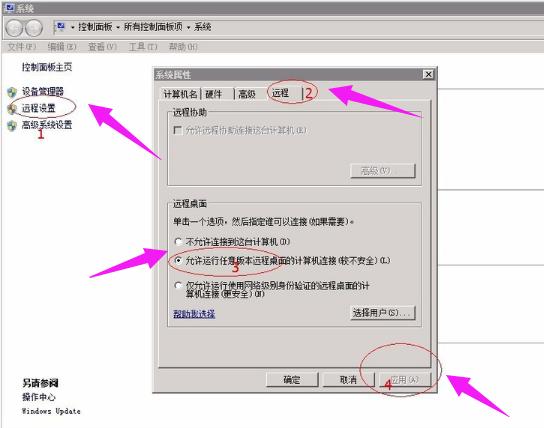
系統(tǒng)默認遠程桌面連接的數(shù)量為1,操作連接數(shù)修改為2的方法:
在【控制面板】--類別選擇"小圖標"
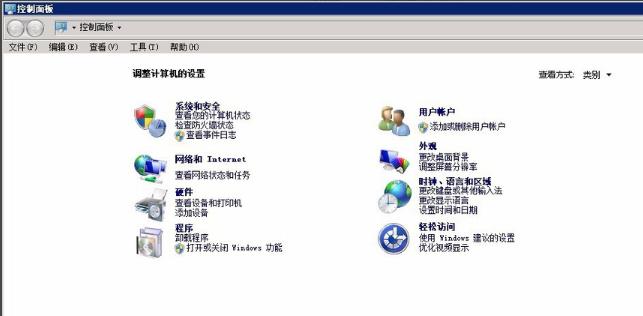
找到并依次打開【管理工具】--【遠程桌面服務】--【遠程桌面會話主機設置】

把【編輯設置】中"限制每個用戶只能進行一個會話"設置為否
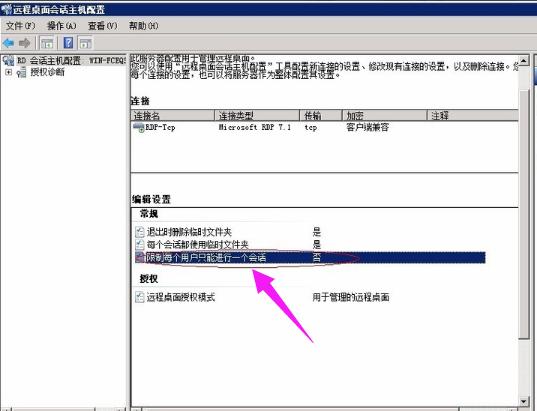
然后雙擊【連接】--【RDP-Tcp】---【網(wǎng)絡適配器】--【最大連接數(shù)】修改為2 ,此時的同時遠程桌面連接的數(shù)量即設置為2。

步驟二:
在運行框中輸入 gpedit.msc 之后,點擊確定或者直接按鍵盤上的回車鍵,打開組策略
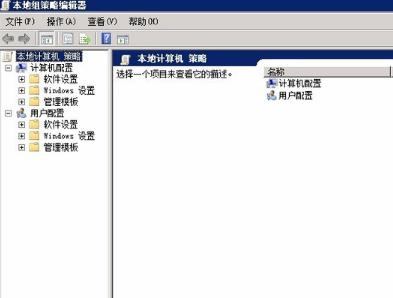
依次點擊【計算機配置】--【管理模板】--【W(wǎng)indows 組件】--【遠程桌面服務】--【遠程桌面會話主機】--【連接】
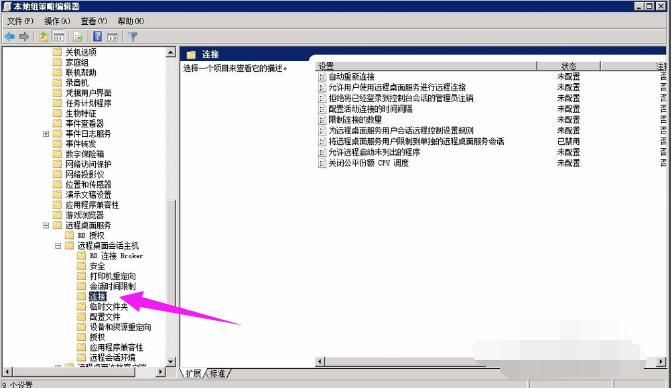
在左邊欄,選擇【限制連接數(shù)】進行配置,選擇啟用和連接數(shù)
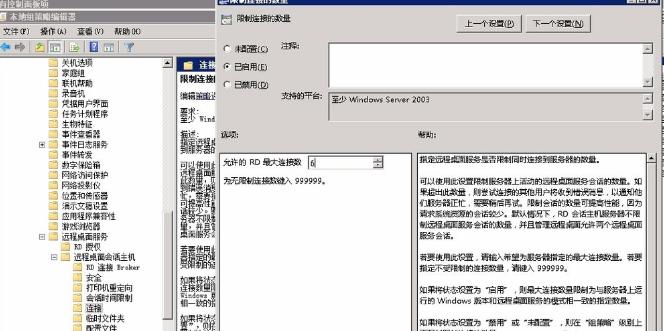
以上就是windows server 2008修改遠程桌面連接的操作。
學習教程快速掌握從入門到精通的電腦知識